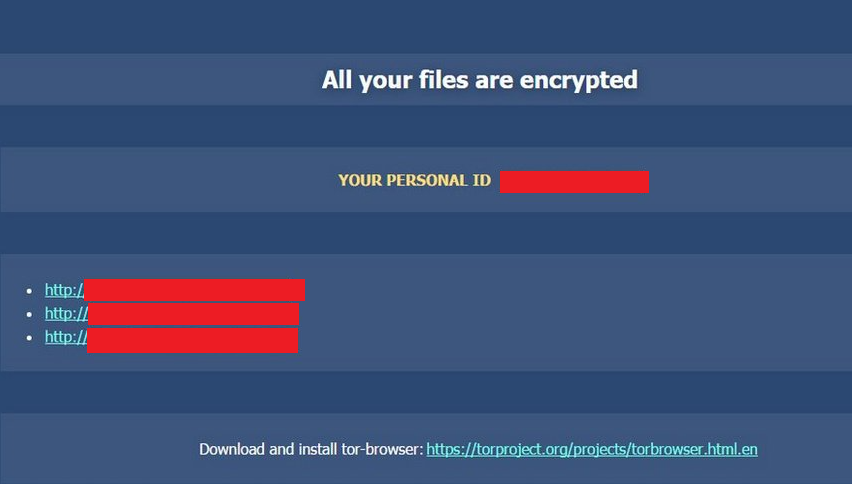Instruksjoner for Cryp1 fjerning (avinstallasjon Cryp1)
Cryp1, også kjent som UltraCrypter, er en ny versjon av CryptXXX. Denne infeksjonen er klassifisert som ransomware. Det sprer seg online med hjelp av Angler utnytte Kit, som finner sikkerhetsproblemer på Java eller Flash-spilleren.
Hovedmålet med parasitten er å presse penger fra deg. Det er derfor det krypterer filer ved ankomst og krever at du betale løsepenger for dem. Klarerer cyber crooks gjør hva de lovet ikke er en god idé. Vi anbefaler at du ikke kaste bort pengene dine og i stedet slette Cryp1 fra datamaskinen så snart som mulig.
 hvordan fungerer Cryp1?
hvordan fungerer Cryp1?
Cryp1 avvike ikke mye fra andre skadelige programmer av denne typen. Når det slithers inn i datamaskinen, bruker RSA-4096 algoritme til å kryptere dataene. Det påvirker ulike typer filer, inkludert bilder, videoer, databaser, dokumenter og så videre. De kodede filene er lett å gjenkjenne, fordi de alle har .Cryp1 forlengelsen lagt til deres navn. Etter krypteringen er fullført, opprettes ransomware tre filer (txt, html og bmp), som inneholder instruksjoner om hvordan du gjenoppretter filene. Det også endrer skrivebordsbakgrunnen, slik at du kan se disse instruksjonene til alle tider.
Det såkalte løsepenge notat vil staten at for å hente dekrypteringsnøkkelen og gjenopprette filer, må du betale 1,2 Bitcoins (ca $640). Det også truer med å doble, hvis du ikke betaler i tide. Malware likeledes innrømmer du å dekryptere en fil gratis for å bevise at det kan gjøres. Dessverre, det betyr ikke bevise at hackere vil faktisk gjøre det. Du kan bruke pengene og bli ikke noe i retur. Vi oppfordrer deg ikke til å ta denne risikoen. Du bør avslutte Cryp1 så snart du kan og prøve andre måter å gjenopprette filene.
Hvordan fjerne Cryp1?
Du kan slette Cryp1 ved å implementere verktøyet anerkjente anti-malware presentert på vår side. Den skanner PC og merker alle trusseler. Programvaren vil eliminere Cryp1 sammen med andre problemer, og det sikrer at systemets sikkerhet i fremtiden ved å gi det online beskyttelse i sanntid. Det er mange andre nyttige funksjoner som kommer med verktøyet, som betyr at det vil være nyttig selv etter at du fjerner Cryp1. Etter Cryp1 fjerning, kan du prøve ulike metoder for filgjenoppretting. Hvis du har sikkerhetskopiert dataene, bør det ikke være vanskelig å få den tilbake. Imidlertid, hvis ikke, kan du prøve søker på nettet for gratis filen decryptors (som foto, Kaspersky gjenopprettingsverktøy, og andre) eller du kan prøve å bruke funksjonene for Systemgjenoppretting og tidligere Windows-versjoner.
Offers
Last ned verktøyet for fjerningto scan for Cryp1Use our recommended removal tool to scan for Cryp1. Trial version of provides detection of computer threats like Cryp1 and assists in its removal for FREE. You can delete detected registry entries, files and processes yourself or purchase a full version.
More information about SpyWarrior and Uninstall Instructions. Please review SpyWarrior EULA and Privacy Policy. SpyWarrior scanner is free. If it detects a malware, purchase its full version to remove it.

WiperSoft anmeldelse detaljer WiperSoft er et sikkerhetsverktøy som gir sanntids sikkerhet mot potensielle trusler. I dag, mange brukernes har tendens til å laste ned gratis programvare fra Interne ...
Last ned|mer


Er MacKeeper virus?MacKeeper er ikke et virus, er heller ikke en svindel. Mens det er ulike meninger om programmet på Internett, en masse folk som hater så notorisk programmet aldri har brukt det, o ...
Last ned|mer


Mens skaperne av MalwareBytes anti-malware ikke har vært i denne bransjen i lang tid, gjøre de opp for det med sin entusiastiske tilnærming. Flygninger fra slike nettsteder som CNET viser at denne ...
Last ned|mer
Quick Menu
Trinn 1. Avinstallere Cryp1 og relaterte programmer.
Fjerne Cryp1 fra Windows 8
Høyreklikk i bakgrunnen av Metro-grensesnittmenyen, og velg Alle programmer. I programmenyen klikker du på Kontrollpanel, og deretter Avinstaller et program. Naviger til programmet du ønsker å slette, høyreklikk på det og velg Avinstaller.


Avinstallere Cryp1 fra Vinduer 7
Klikk Start → Control Panel → Programs and Features → Uninstall a program.


Fjerne Cryp1 fra Windows XP
Klikk Start → Settings → Control Panel. Finn og klikk → Add or Remove Programs.


Fjerne Cryp1 fra Mac OS X
Klikk Go-knappen øverst til venstre på skjermen og velg programmer. Velg programmer-mappen og se etter Cryp1 eller en annen mistenkelig programvare. Nå Høyreklikk på hver av slike oppføringer og velge bevege å skitt, deretter høyreklikk Papirkurv-ikonet og velg Tøm papirkurv.


trinn 2. Slette Cryp1 fra nettlesere
Avslutte de uønskede utvidelsene fra Internet Explorer
- Åpne IE, trykk inn Alt+T samtidig og velg Administrer tillegg.


- Velg Verktøylinjer og utvidelser (i menyen til venstre). Deaktiver den uønskede utvidelsen, og velg deretter Søkeleverandører. Legg til en ny og fjern den uønskede søkeleverandøren. Klikk Lukk.


- Trykk Alt+T igjen og velg Alternativer for Internett. Klikk på fanen Generelt, endre/fjern hjemmesidens URL-adresse og klikk på OK.
Endre Internet Explorer hjemmesiden hvis det ble endret av virus:
- Trykk Alt+T igjen og velg Alternativer for Internett.


- Klikk på fanen Generelt, endre/fjern hjemmesidens URL-adresse og klikk på OK.


Tilbakestill nettleseren
- Trykk Alt+T. Velg Alternativer for Internett.


- Åpne Avansert-fanen. Klikk Tilbakestill.


- Kryss av i boksen.


- Trykk på Tilbakestill, og klikk deretter Lukk.


- Hvis du kan ikke tilbakestille nettlesere, ansette en pålitelig anti-malware, og skanne hele datamaskinen med den.
Slette Cryp1 fra Google Chrome
- Åpne Chrome, trykk inn Alt+F samtidig og klikk Settings (Innstillinger).


- Klikk Extensions (Utvidelser).


- Naviger til den uønskede plugin-modulen, klikk på papirkurven og velg Remove (Fjern).


- Hvis du er usikker på hvilke utvidelser fjerne, kan du deaktivere dem midlertidig.


Tilbakestill Google Chrome homepage og retten søke maskinen hvis det var kaprer av virus
- Åpne Chrome, trykk inn Alt+F samtidig og klikk Settings (Innstillinger).


- Under On Startup (Ved oppstart), Open a specific page or set of pages (Åpne en spesifikk side eller et sideutvalg) klikker du Set pages (Angi sider).


- Finn URL-adressen til det uønskede søkeverktøyet, endre/fjern det og klikk OK.


- Under Search (Søk), klikk på knappen Manage search engine (Administrer søkemotor). Velg (eller legg til og velg) en ny standard søkeleverandør, og klikk Make default (Angi som standard). Finn URL-adressen til søkeverktøyet du ønsker å fjerne, og klikk på X. Klikk på Done (Fullført).




Tilbakestill nettleseren
- Hvis leseren fortsatt ikke fungerer slik du foretrekker, kan du tilbakestille innstillingene.
- Trykk Alt+F.


- Velg Settings (Innstillinger). Trykk Reset-knappen nederst på siden.


- Trykk Reset-knappen én gang i boksen bekreftelse.


- Hvis du ikke tilbakestiller innstillingene, kjøper en legitim anti-malware, og skanne PCen.
Fjern Cryp1 fra Mozilla Firefox
- Trykk inn Ctrl+Shift+A samtidig for å åpne Add-ons Manager (Tilleggsbehandling) i en ny fane.


- Klikk på Extensions (Utvidelser), finn den uønskede plugin-modulen og klikk Remove (Fjern) eller Disable (Deaktiver).


Endre Mozilla Firefox hjemmeside hvis den ble endret av virus:
- Åpne Firefox, trykk inn tastene Alt+T samtidig, og velg Options (Alternativer).


- Klikk på fanen Generelt, endre/fjern hjemmesidens URL-adresse og klikk på OK. Gå til Firefox-søkefeltet øverst til høyre på siden. Klikk på søkeleverandør-ikonet og velg Manage Search Engines (Administrer søkemotorer). Fjern den uønskede søkeleverandøren og velg / legg til en ny.


- Trykk OK for å lagre endringene.
Tilbakestill nettleseren
- Trykk Alt+H.


- Klikk Troubleshooting information (Feilsøkingsinformasjon).


- Klikk Reset Firefox - > Reset Firefox (Tilbakestill Firefox).


- Klikk Finish (Fullfør).


- Hvis du ikke klarer å tilbakestille Mozilla Firefox, skanne hele datamaskinen med en pålitelig anti-malware.
Avinstallere Cryp1 fra Safari (Mac OS X)
- Åpne menyen.
- Velg innstillinger.


- Gå til kategorien filtyper.


- Tapp knappen Avinstaller ved uønsket Cryp1 og kvitte seg med alle de andre ukjente oppføringene også. Hvis du er usikker om utvidelsen er pålitelig eller ikke, bare uncheck boksen Aktiver for å deaktivere den midlertidig.
- Starte Safari.
Tilbakestill nettleseren
- Trykk på ikonet og velg Nullstill Safari.


- Velg alternativene du vil tilbakestille (ofte alle av dem er merket) og trykke Reset.


- Hvis du ikke tilbakestiller nettleseren, skanne hele PCen med en autentisk malware flytting programvare.